結局買ったのはCANON PIXUS MG6330 。
価格.COM のレビューを参考に、ソフマップやヤマダ電機の店員さんからのハナシを総合して判断。
さらには、キヤノンなら今まで使ってきた、同じキヤノンのプリンタ添付ソフト「らくちんCDダイレクトプリント」とも互換性があるだろういう、読みもあったわけだ。
インストールを含めた設置は、同梱されていたセットアップマニュアルと添付のCDROMにある電子マニュアルを参照。
難なくスムースにセットアップすることができた。
だが何と肝心のDVDディスクへのラベル印刷で、悪戦苦闘することになってしまった。
結局、やり方がわかるまで4時間!
マニュアルなどには、肝心な説明が一切がないという、前代未聞のソフト。(笑)
というわけで、ここにやり方を大公開!
CANON PIXUS MG6330 でのレーベル印刷方法
ソフトをインストールするとこういう Canon Quick Menu が表示される。
そして プリント から ディスクレーベル印刷 を選択すると・・
下のような Canon My image Garden というソフトが起動する。
レーベル印刷をするには、このテーマ一覧のどれかを選択しなければならない。
スタンダードを選択。
次にレイアウトを選択。
左上の3行だけテキストを入力するレイアウトを選択。
このままだと、写真を選択しても 「テキストを入力してください」という文字も一緒に印刷されてしまうのだ。
そこで、テキストを入力する際に、半角あるいは全角のスペースを挿入する。
テキストの3行とも、半角あるいは全角のスペースを挿入するわけだ。
すると下のように、文字が何も表示されていない状態になる。
この状態では、下のように「新規ディスクレーベル」という名称が自動的につけられる。
出来あがったパターンは最後にリネームをしておく。
この上にある white や movie という名前は「新規ディスクレーベル」をリネームした。
次に メニューの ツール > 環境設定 で印刷したい画像のフォルダーを指定しておく。
環境設定を選択すると、下のようなメニューが表示される。
ここで印刷したい画像のフォルダーを指定する。
すると下のように日付別で指定したフォルダーにある画像が一覧表示される。
そして下のように、画像を 「新規ディスクレイアウト」へドラッグアンドドロップするのだ。
これが、なかなかわからなかった。(笑)
複数の画像を、まとめてドラッグアンドドロップすることもできる。
すると下のように、画面の上部にドラッグアンドドロップでコピーした画像が表示される。
下の例では movie という名前にリネームした ディスクレイアウトで作業をしている。
印刷したい画像を下の大きなディスクの部分へドラッグアンドドロップ。
図◆
そして印刷するわけだ。
印刷が終われば、右クリックメニューの 画像をクリアで消去する。
するとディスクは、またこのように何も表示されていない状態になる。
そしてふたたび 図◆ の手順に戻り、違う画像をドラッグアンドドロップして、次のディスクレーベルを印刷する。
というわけだ。
せめて、これくらいの説明は、電子マニュアルのどこかに、あるべきではないだろうか。
とにかく手掛かりが全くないわけで、夕食後に始めて、夜のマーケットが始まるまで、かかってしまった。
画像の拡大や画像の透明度を上げる設定はできる。
だがテキストを表示させたい場合、位置はあらかじめ決められて位置だけで、動かせないのだ。
このように、レーベルへ印刷する写真画像だけで完結する場合は問題ないのだが・・
ちなみに、今まで使っていた「らくちんCDダイレクトプリント」は、何とこのプリンターではサポートしていないのだった。
試しに印刷してみたら、ディスク半分くらい下から印刷されてしまった。
というわけで、お話になりませんでした。
しかし、たかがレーベル印刷で、こんなに苦労するとは・・(笑)
追記
できるようになりました!
PIXUS MG6530で「らくちんCDダイレクトプリントforCanon」

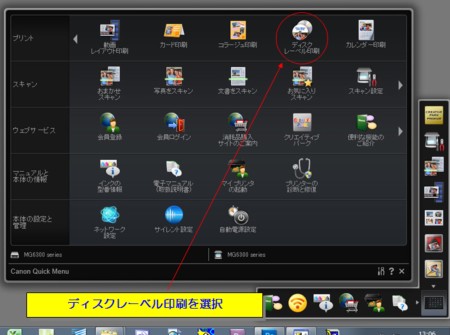
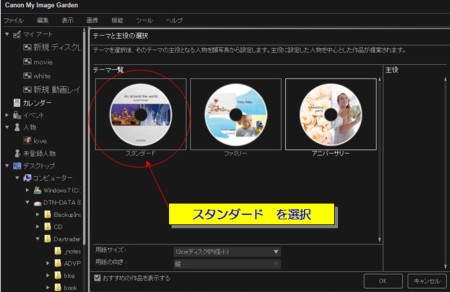
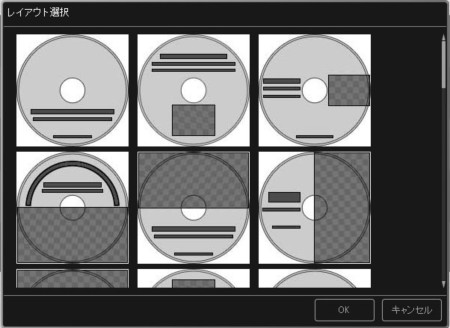



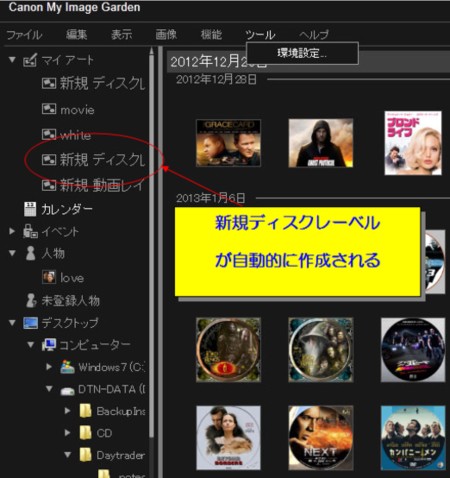
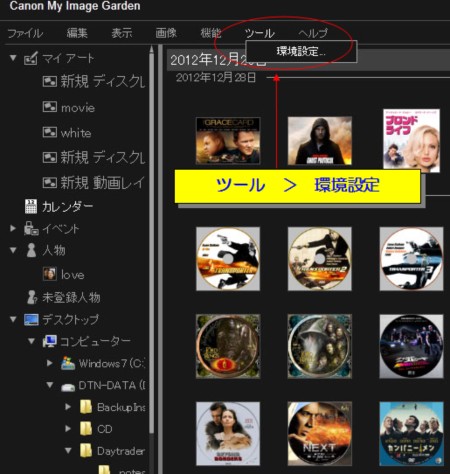
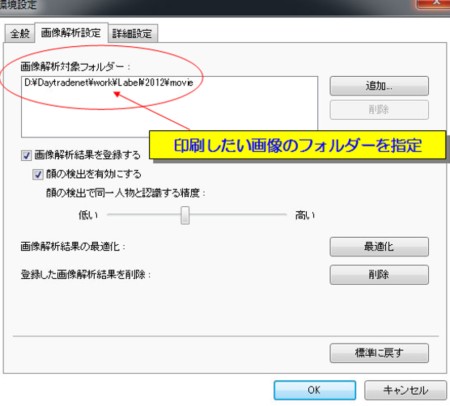
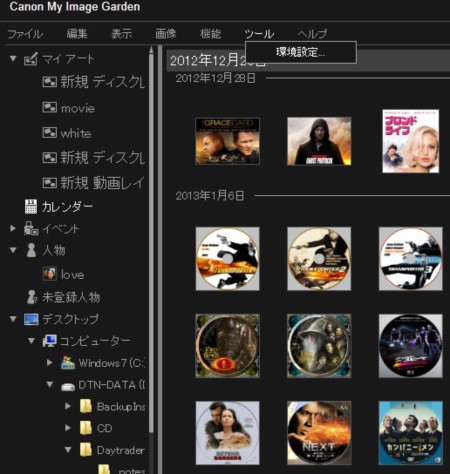
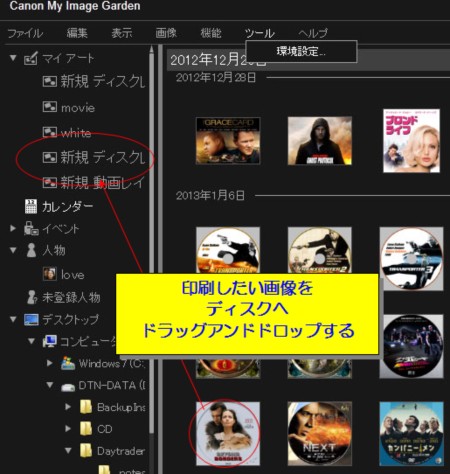
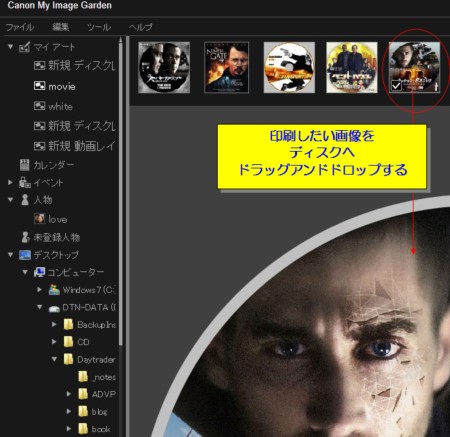
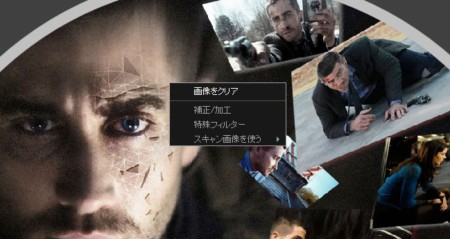
今回初めてレーベル付きのプリンターを購入しました。
取説を読んでも写真をフルに印刷するやり方がなくしどろもどろしている所にこちらのホームページにたどり着きました。
説明も分かりやすく実際にやってみたのですが、レイアウトは説明通りに左上の3行だけテキストを入力するレイアウトを選択して、印刷したい画像を下の大きなディスクの部分へドラッグアンドドロップしたまでは良いのですが読み込んでくれない・・・。
自分のやり方が悪いのかと思い他のパターンでやっても無理でした。
それでレイアウトを選ぶ画面で左側の上から3番目の2色模様の3行だけテキストを入力するレイアウトを選択してその後はこちらで書かれている通りに進めていくとレーベル印刷できました。
今回はとても参考になりました。
ありがとうございました。
うまく行って良かったです。
書いた甲斐があろうというものです。
しかしわかりにくいですよねえ・・全く。
このプリンタを買った人は、どうやっているのだろうか?(笑)
定年後の暇を持て余している老人です。私も同じ経験をしました。MP610→MG6230→MG6530と買い換えてきました。MG6230購入時は使い勝手の悪さに耐えられず、MP610のセットアップCD-ROMをインストールして対応していました。MG6530に買い換えても「らくちんCDダイレクトプリント」があるから、大丈夫と安心していました。案の定、6230よりもさらに使い勝手の悪い内容でした。早速MP610のCD-ROMを探すがどこにもない。悔しいやら情けないやらで、しょうがない自分がいます。
私は写真をレーベル印刷に使う場合が多く、集合写真は盤面の半分では入りきれず、3分の2位の比率でうまく全員が入るといったこともあります。6530の『このパターンから選べ』はうまくいきません。タイトルも含めて自由レイアウトができる以前の「らくちんCDダイレクトプリント」の方が断然よかったと思います。
ブツブツ文句を言う私に、孫は『じいちゃん、そんなこと言ったて仕方ないよ。本来は有料ソフトだよ。おまけでついているんだから、文句をいうことはできないよ』だって。そんなものなんですかね。 徒然・四方山さん。ぼやきばかりですみません。
徒然・四方山さん。先日の投稿の続きです。MGシリーズの「My image Garden」では、使い勝手のよい方法などを投稿できなくて申し訳なく思っています。老人には慣れた使い方が一番です。知人からMP640のセットアップCD-ROMを借りて「らくちんCDダイレクトプリント」だけをインストール。結果OKで一安心です。私自身の悩みは解決しました。
Good post. I study something more challenging on completely different blogs everyday. It is going to all the time be stimulating to learn content material from different writers and practice somewhat one thing from their store. I ddakfcebdgegdbgd
こんばんは。
「らくちんCDダイレクトプリント」問題なく使えましたよ。
こちらにいろいろ書いてありました。
http://control.shado.jp/2013/1109014108.html
PIXUS MG6530で「らくちんCDダイレクトプリントforCanon」
http://www.daytradenet.com/Cool/archives/2014/06/191131.php
こちらにまとめました。
ありがとうございます。